Proton Mail è noto per la sua eccezionale sicurezza e per le sue funzionalità di privacy, ma l’integrazione con client di posta elettronica come Outlook può risultare complessa. Nonostante Proton Mail non offra una connessione nativa a Outlook, esistono strumenti che consentono di colmare questa lacuna. Questo articolo fornisce una guida dettagliata su come configurare Proton Mail all’interno dell’applicazione Outlook.
configurazione di proton mail in outlook
Contrariamente ad altri provider email come Gmail o Yahoo, non è possibile semplicemente inserire l’ID e la password di Proton Mail in Outlook per sincronizzare la casella di posta. Questo perché Proton Mail utilizza un sistema di crittografia end-to-end che richiede un approccio diverso per l’integrazione.
Le email vengono criptate sui server di Proton Mail e decriptate sui dispositivi degli utenti, garantendo che solo il mittente e il destinatario possano accedere al contenuto. Poiché Outlook non ha accesso alle chiavi necessarie per decriptare i messaggi, è fondamentale utilizzare Proton Mail Bridge.
cos’è proton mail bridge?
Proton Mail Bridge è un’applicazione locale che opera sul computer dell’utente e si occupa della decrittazione dei messaggi. Essa fornisce a Outlook le email già decriptate tramite un server IMAP/SMTP locale, fungendo da traduttore tra i dati criptati e il formato comprensibile da Outlook.
impostazioni di proton mail bridge
Per iniziare a utilizzare Proton Mail Bridge, seguire questi passaggi:
- Visitare il sito ufficiale di Proton Mail Bridge e scaricare l’applicazione per il proprio sistema operativo desktop.
- Lanciare Proton Mail Bridge e selezionare Inizia configurazione.
- Inserire i dettagli dell’account Proton e selezionare Accedi.
- Scegliere Microsoft Outlook dal menu delle opzioni disponibili.
- Cliccare su Installa certificato, confermando con la password del sistema.
- L’app genererà le credenziali IMAP e SMTP necessarie per l’account.
integrare la casella di posta proton mail con outlook desktop
Dopo aver configurato Proton Mail Bridge, è possibile integrare la casella di posta in Outlook seguendo questi passaggi:
- Apertura del client Outlook nella versione legacy.
- Navigare su Impostazioni.
- Apertura della sezione Account.
- Cliccare su Add an account.
- Inserire l’indirizzo email associato all’account Proton.
- Scegliere IMAP/POP.
utilizzo di proton mail in outlook
L’integrazione riuscita tra Proton Mail e Outlook consente agli utenti di usufruire delle avanzate funzionalità di sicurezza offerte da Proton insieme all’interfaccia intuitiva di Outlook. Sebbene il processo richieda alcuni passaggi tecnici, i vantaggi finali giustificano lo sforzo compiuto. È consigliabile seguire attentamente tutti i passaggi indicati per garantire la protezione delle informazioni sensibili durante l’utilizzo del servizio.
- Membri del cast: Proton Team

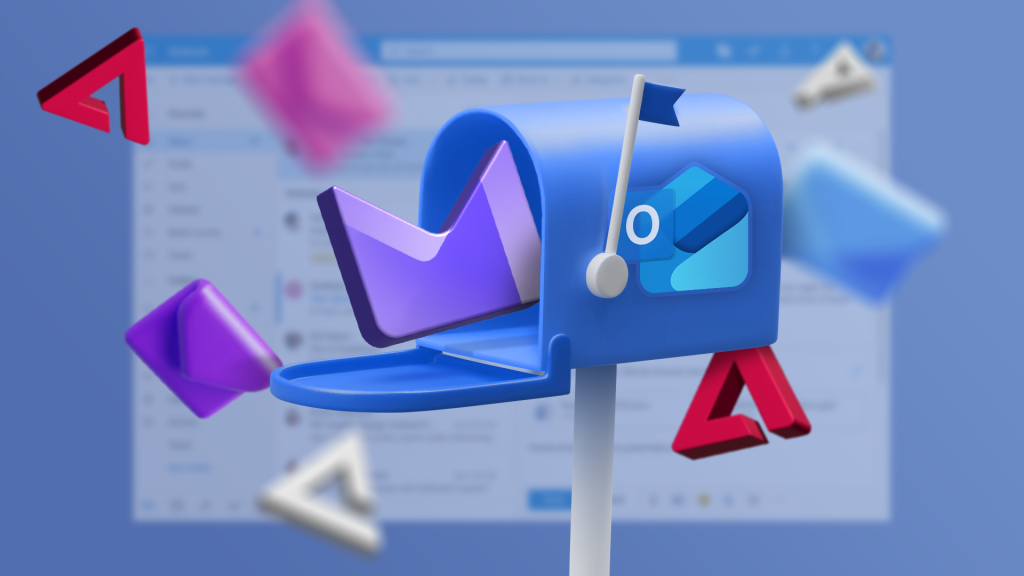

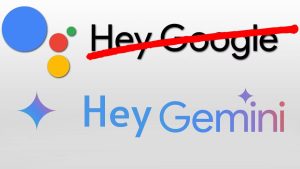


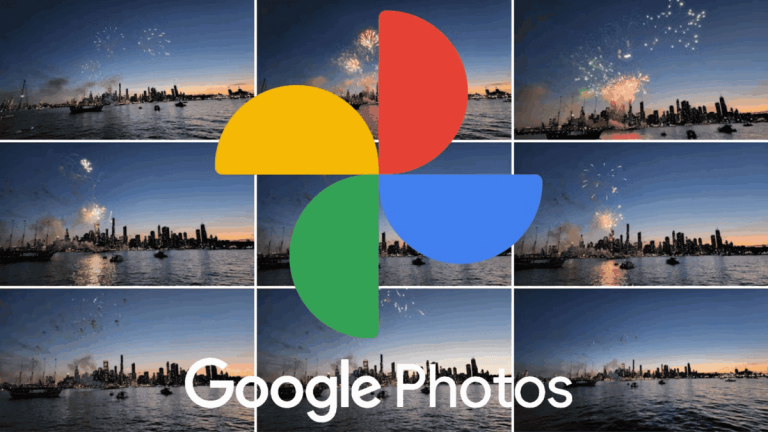





Lascia un commento